In Windows 8.1 und früheren Versionen werden die Einstellungen für die Taskleiste und das Startmenü unter Eigenschaften der Taskleiste und des Startmenüs angezeigt. Bei Windows 10 hat Microsoft die Einstellungen im Startmenü in die neue App Einstellungen verschoben.
Mit dem Windows 10-Jubiläums-Update, dessen Veröffentlichung für Juli 2016 geplant ist, plant Microsoft, die Taskleisteneinstellungen in die App "Einstellungen" zu verschieben. Ab Windows 10 Build Insider Preview Build 14271 finden Sie alle Einstellungen der Taskleiste unter der App "Einstellungen". Allerdings hat Microsoft das Dialogfeld "Taskleiste" und "Startmenü-Eigenschaften" noch nicht gelöscht, kann es aber in naher Zukunft beseitigen.
Kurz gesagt, Sie können jetzt auf alle Taskleisteneinstellungen zugreifen, indem Sie zur App "Einstellungen" navigieren. Einstellungen wie das Sperren der Taskleiste, das automatische Ausblenden der Taskleiste, das Verwenden von kleinen Taskleistenschaltflächen, das Aktivieren oder Deaktivieren der Desktop-Vorschaufunktion, der Position der Taskleiste auf dem Bildschirm sowie die Taskleisteneinstellungen für mehrere Anzeigen finden Sie unter der Taskleistenkategorie der App "Einstellungen".
Methode 1 von 2
Öffnen Sie die Taskleisteneinstellungen über Einstellungen in Windows 10
HINWEIS: Diese Methode funktioniert nur in Windows 10 14271 oder höher. Bitte überprüfen Sie Ihre Windows 10-Build-Nummer, wenn unter Einstellungen keine Taskleisteneinstellungen angezeigt werden.
Schritt 1: Öffnen Sie die App Einstellungen, indem Sie im Startmenü auf das Symbol Einstellungen klicken oder gleichzeitig das Windows-Logo und die I- Taste drücken.

Schritt 2: Klicken Sie in der App Einstellungen auf die Kategorie Personalisierung und dann auf Taskleiste, um alle Taskleisteneinstellungen anzuzeigen.

Methode 2 von 2
Öffnen Sie die Taskleisteneinstellungen vom Desktop aus
Schritt 1: Klicken Sie mit der rechten Maustaste in den leeren Bereich der Taskleiste und klicken Sie dann auf Eigenschaften, um die Seite mit den Taskleisteneinstellungen in der App Einstellungen zu öffnen.
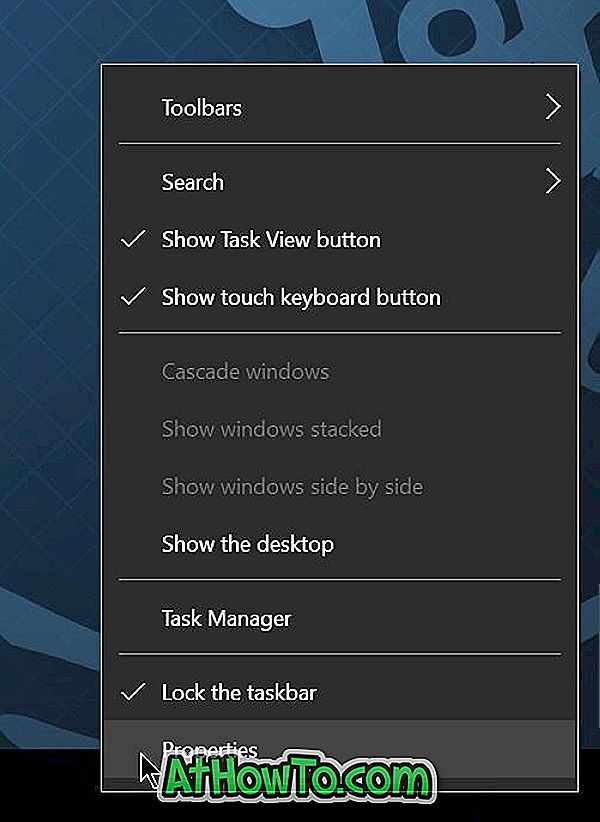

Unsere 13 Möglichkeiten zum Anpassen des Windows 10-Taskleistenhandbuchs könnten Sie auch interessieren.














